Hướng dẫn 3 cách xóa tài khoản Microsoft trên Win 10

Không xóa được hay làm sao để xóa tài khoản Microsoft trên Win 10 là thắc mắc chung của nhiều người dùng hiện nay. Bạn cũng đang cần sắp xếp, dọn dẹp lại các tài khoản liên kết trên thiết bị nhưng chưa biết cách xóa bỏ tài khoản Microsoft trên Win 10 nhanh chóng? Vậy hãy theo dõi hết các hướng dẫn để loại bỏ Microsoft Account trên hệ điều hành Win 10 dưới đây nhé!
Hướng dẫn cách xóa tài khoản Microsoft trên Win 10
Bạn đang muốn xóa đi những Microsoft Account cũ để thiết lập chỗ trống liên kết cho tài khoản mới. Hãy cẩn thận khi gỡ xóa tài khoản liên kết không đúng cách sẽ làm mất những dữ liệu quan trọng trên thiết bị. Tham khảo ngay hướng dẫn các bước xóa tài khoản Microsoft trên Win 10 tiện lợi, an toàn sau đây:
Xóa một tài khoản Microsoft trên Win 10 khỏi thiết bị
Bước 1: Nhấn cửa sổ Windows (ở góc màn hình có biểu tượng là 4 ô vuông nhỏ), sau đó click chuột vào “Settings” (biểu tượng bánh xe), rồi chọn tiếp vào “Accounts”.

Bước 2: Click chuột trái chọn “Email & accounts”, bên dưới mục “Accounts used by email” nhấn chuột vào email muốn xóa bỏ tài khoản Microsoft trên Win 10 sau đó chọn vào “Manage”.

Bước 3: Click chuột chọn “Delete account from this device”, tiếp đến xác nhận xóa tài khoản (email) Microsoft trên thiết bị bằng cách nhấn chọn “Delete” một lần nữa.
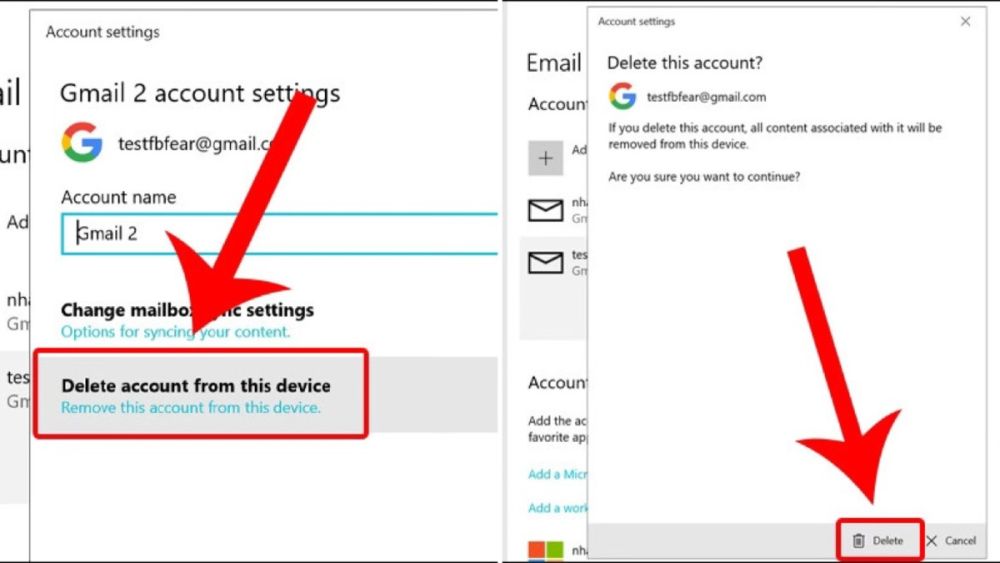
Xóa một tài khoản Microsoft được sử dụng bởi các ứng dụng
Bước 1: Làm tương tự giống bước 1 trong cách xóa tài khoản Microsoft trên Win 10 khỏi thiết bị phía trên. Đầu tiên chọn Windows (Start) -> chọn Settings -> chọn tiếp Accounts.
Bước 2: Click chuột trái nhấn vào “Email & accounts”, bên dưới mục “Accounts used by other apps” click chuột vào email (tài khoản) Microsoft trên Win 10 bạn muốn xóa khỏi ứng dụng, tiếp theo chọn “Remove”.
Bước 3: Tiếp tục click chuột chọn “Yes” để hoàn tất xóa Microsoft Account trên Win 10 được sử dụng bởi các apps.

Cách xóa tài khoản Microsoft vĩnh viễn trên trang chủ
Có nhiều tài khoản liên kết trên Microsoft bạn muốn xóa đi vì không còn sử dụng nữa, không nhớ được mật khẩu đăng nhập. Vậy làm sao để xóa tài khoản Microsoft trên Win 10 vĩnh viễn mà không ảnh hưởng tới hoạt động của bạn trên thiết bị? Hãy tham khảo các bước xóa Microsoft Account mãi mãi dưới đây.
Bước 1: Truy cập vào đường link sau: login.live.com, sau đó thực hiện đăng nhập vào email (tài khoản) Microsoft bạn muốn xóa vĩnh viễn trên Win 10.
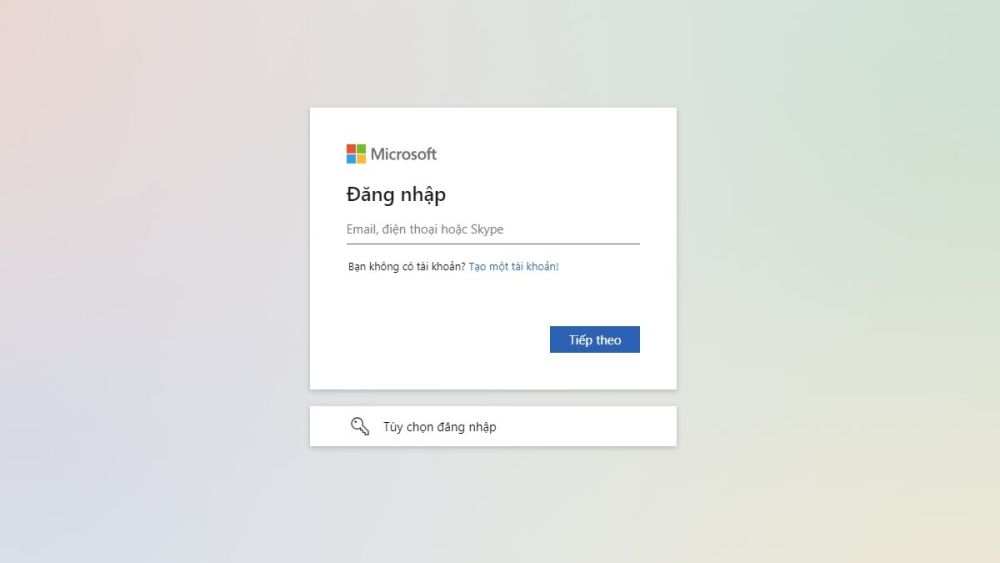
Bước 2: Đọc các nội dung lưu ý từ Microsoft rồi chọn “tiếp theo”. Sau đó tiếp tục đọc kĩ và đánh dấu tích hết các mục những giới hạn sau khi xóa tài khoản đó trên Microsoft. Lựa chọn vào lí do vì sao muốn xóa bỏ tài khoản Microsoft trên Win 10 vĩnh viễn, rồi chọn tiếp “đánh dấu tài khoản để đóng”.
Bước 3: Click chuột chọn “hoàn tất” để xác nhận xóa bỏ tài khoản (email) Microsoft trên Win 10.

Lưu ý trước khi xóa tài khoản Microsoft trên Win 10
Khi thực hiện cách xóa tài khoản Microsoft trên Win 10, bạn sẽ không thể dùng tài khoản này để thao tác trên Microsoft, đồng thời Microsoft sẽ không có quyền truy cập vào (email) tài khoản đó nữa. Cụ thể đó là người dùng sẽ mất quyền truy cập, cài đặt, sử dụng các dịch vụ, sản phẩm Xbox Live, Music, Game, OneDrive, số dư tài khoản, điểm tích lũy chưa sử dụng… trên Microsoft bằng tài khoản đã xóa.

Một số câu hỏi thường gặp
Bạn đang gặp rắc rối khi tự thực hiện xóa tài khoản Microsoft trên Win 10? Dưới đây có phải là những thắc mắc bạn đang cần câu trả lời hay không?
Có thể khôi phục Microsoft Account đã xóa trên Win 10 không?
Đối với thao tác xóa bỏ tài khoản Microsoft trên Win 10, người dùng có thể khôi phục lại tài khoản đó trong 2 tháng. Sau thời gian 60 ngày, người dùng không thực hiện khôi phục tài khoản, Microsoft sẽ đóng tài khoản vĩnh viễn và tước đi các quyền truy cập trên tài khoản đó. Nếu muốn khôi phục lại tài khoản đã đóng trên Microsoft thì bạn cần xác minh danh tính theo sự chỉ dẫn từ hệ điều hành.
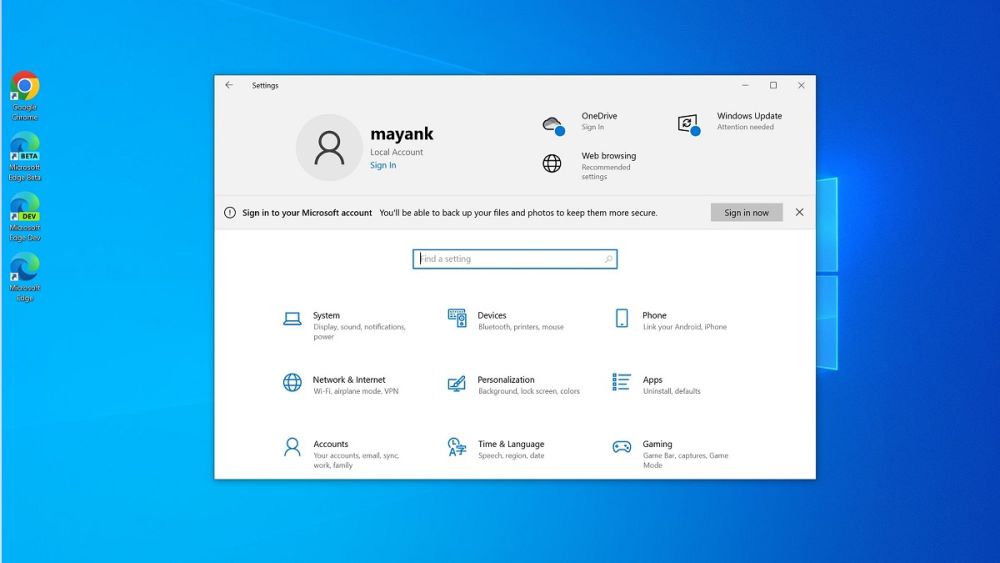
Sau khi xóa Microsoft Account trên Win 10, điều gì sẽ xảy ra?
Bên cạnh việc đóng băng các quyền thao tác, truy cập của tài khoản đã xóa trên Microsoft, thiết bị sẽ tự động trở về tài khoản cục bộ (Administrator) như ban đầu. Người dùng có thể tùy chỉnh lại tên đăng nhập, mật khẩu đối với tài khoản Admin này.
Không xóa được tài khoản Microsoft trên Win 10 vì sao?
Dù đã thử áp dụng hết các cách khác nhau nhưng bạn vẫn không xóa được tài khoản Microsoft trên Win 10? Hãy kiểm tra phiên bản Win 10 có bạn có đang bị lỗi hay không, máy tính đã được cập nhật phiên bản mới nhất hoàn chỉnh hay chưa. Ngoài ra, có nhiều phần mềm đang chạy trên thiết bị bị xung đột lẫn nhau, cấu hình máy tính thấp, dung lượng đầy… Có thể trở thành nguyên nhân khiến bạn không thể xóa bỏ Microsoft Account trên Win 10.

Máy tính hoạt động chậm và bạn muốn tìm kiếm ổ cứng chất lượng để giải quyết vấn đề này. Hãy ghé xem những sản phẩm ổ cứng chính hãng “ngon, bổ, rẻ” tại CellphoneS nhé!
[Product_Listing categoryid="924" propertyid="" customlink="https://cellphones.com.vn/linh-kien/o-cung.html" title="Danh sách Ổ cứng đang được quan tâm nhiều tại CellphoneS"]
Cách thay đổi tài khoản Microsoft trên Windows 10
Bước 1: Nhấn cửa sổ Windows sau đó click chuột vào “Settings”. Tiếp theo nhấn chuột tại “Accounts”, chọn tiếp “Your info”, rồi tiếp tục click chuột tại “Sign in with a local account instead”. Nhập Password (mật khẩu) tài khoản Microsoft chuẩn bị đăng xuất, chọn tiếp “next” để tiếp tục thay đổi tài khoản.
Bước 2: Thực hiện tạo tài khoản Local mới thay thế cho Microsoft Account hiện tại: nhập user, new password, confirm password rồi chọn “next” để chuyển sang bước tiếp theo.
Bước 3: Cuối cùng click chuột chọn “Sign out and finish” để kết thúc việc thay đổi tài khoản Microsoft trên Windows 10. Lúc này người dùng đã thoát tài Microsoft Account cũ và đang sử dụng tài khoản Local thay thế.
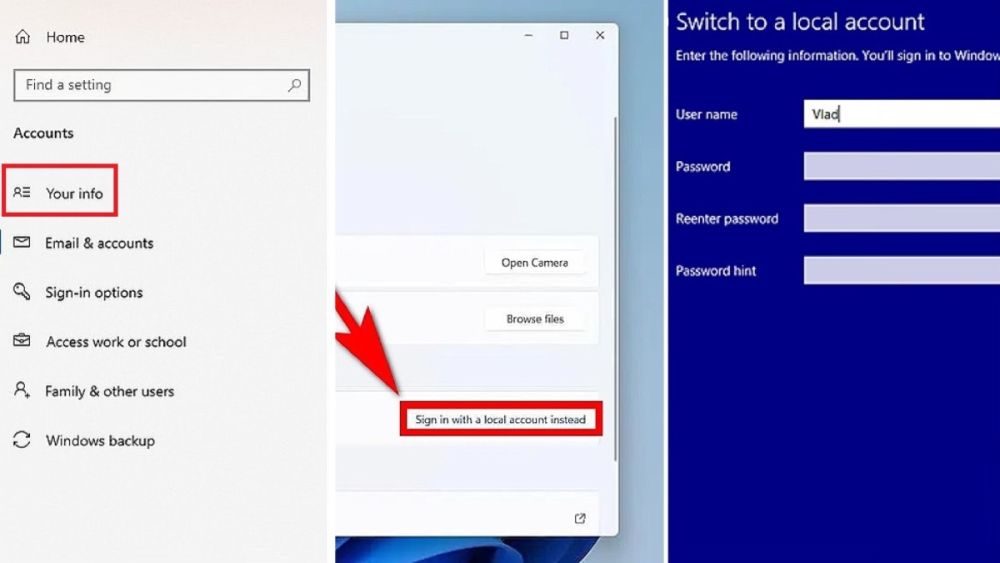
Với bài viết trên, Sforum đã cùng bạn tìm hiểu các vấn đề không xóa được hay làm sao để xóa bỏ tài khoản Microsoft trên Win 10 thành công, nhanh chóng. Đừng bỏ qua cách xóa tài khoản Microsoft trên Win 10 phía trên để dọn bớt các liên kết không cần thiết giúp hệ điều hành hoạt động tốt hơn bạn nhé!
Xem thêm bài viết ở chuyên mục: Máy tính - Laptop - Tablet




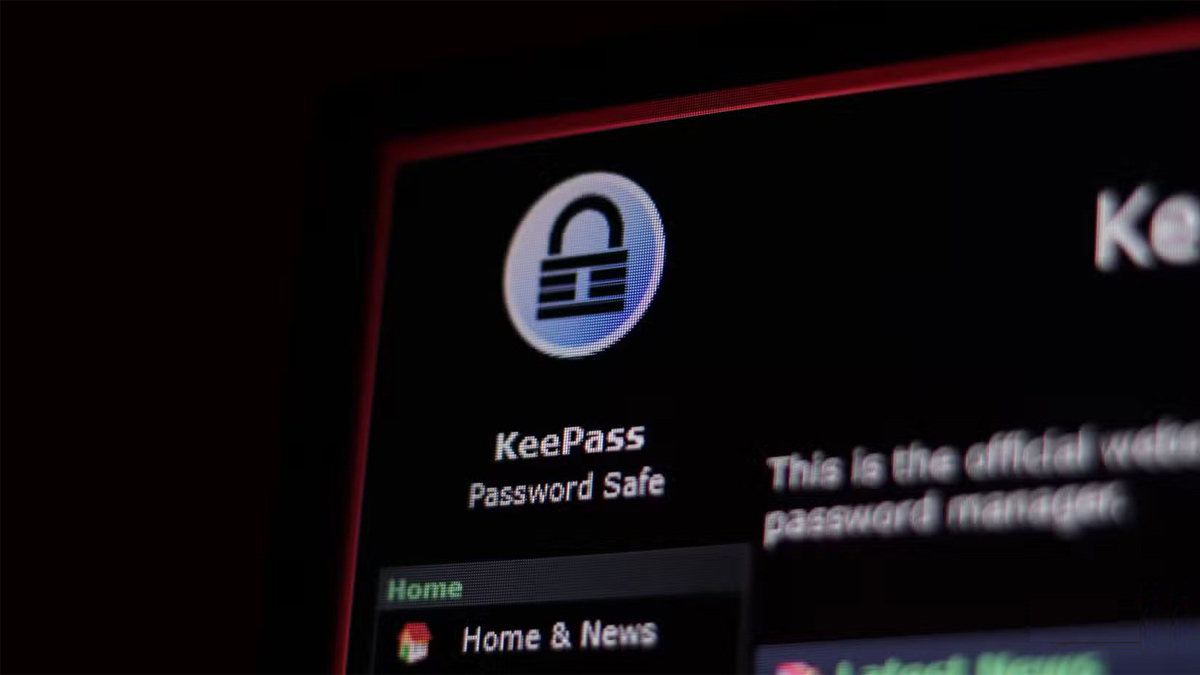


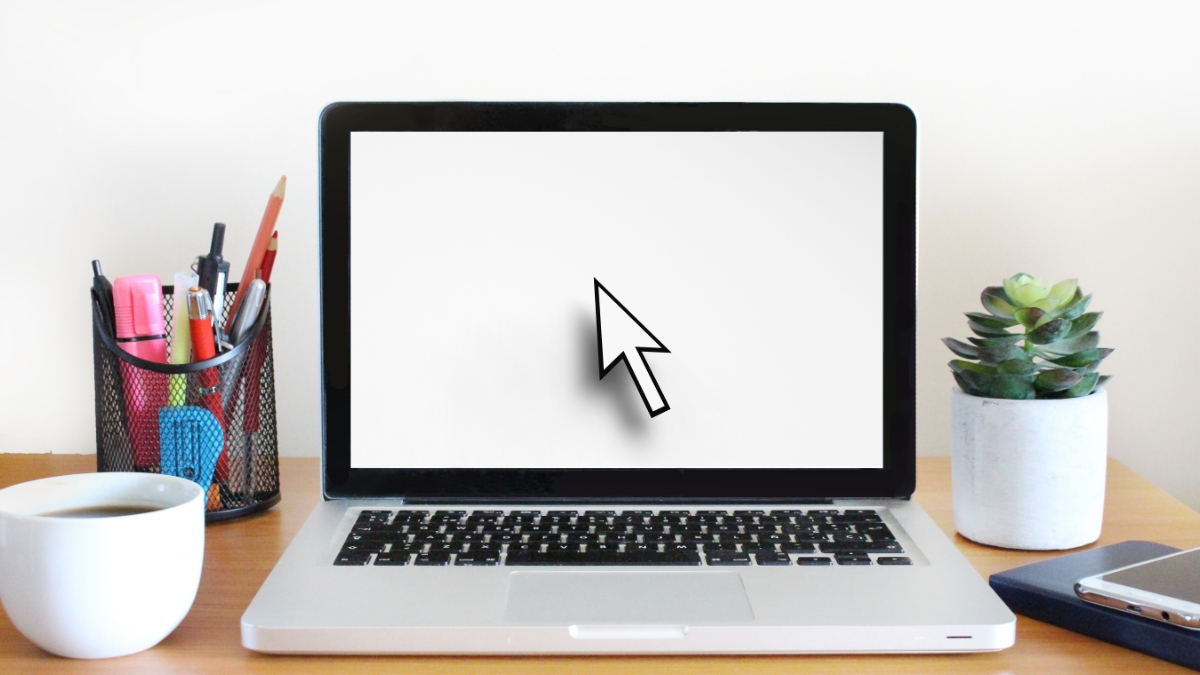
Bình luận (0)